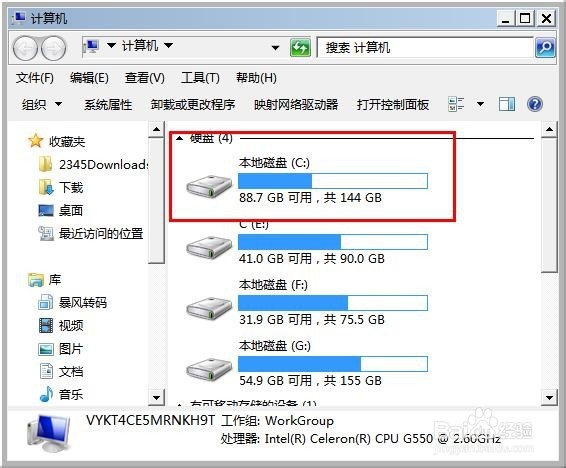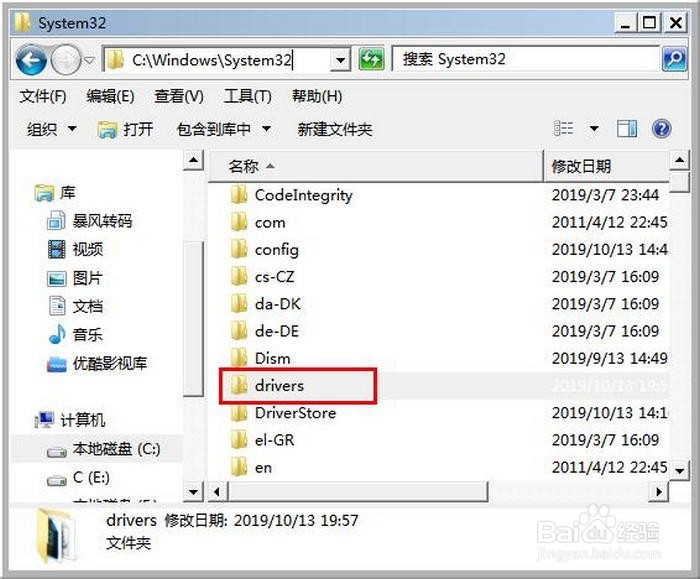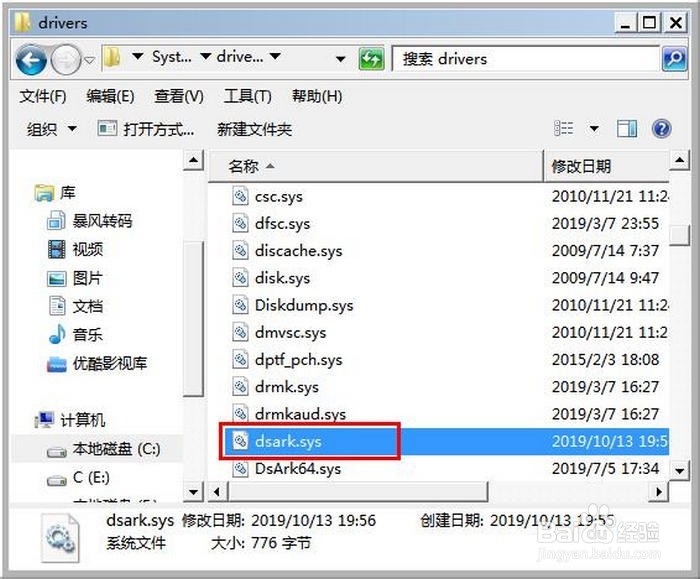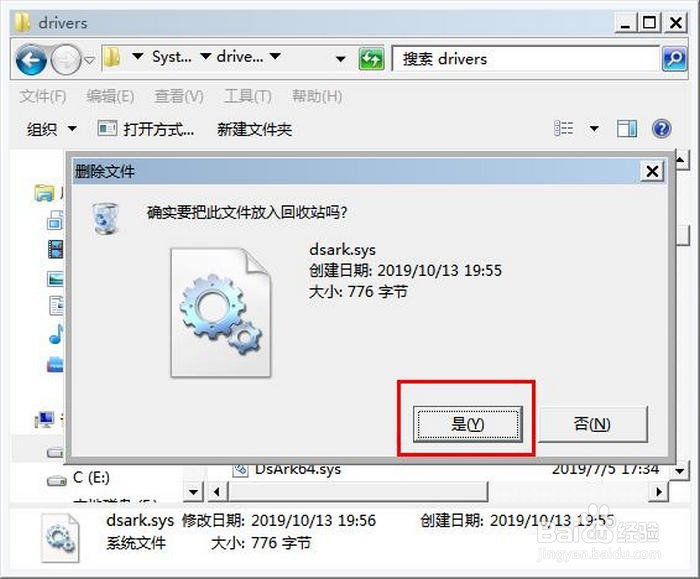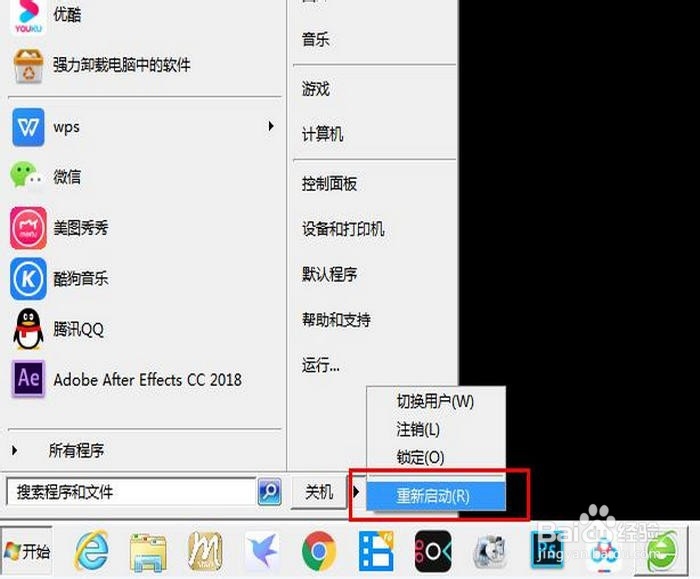win7启动提示dsark.sys文件损坏怎么处理
1、重新启动电脑,在启动时按键盘上的【F8】按键。
2、系统进入高级启动选项的界面,选择【安全模式】选项。
3、进入安全模式的系统界面,打开【计算机图标】,选择【c盘】。
4、接着选择【windows】-【system】-【drivers】文件夹。
5、在drivers文件夹中找到【dsark.sys】文件。
6、右击该文件,在右键菜单中选择【删除】选项。
7、接着弹出删除文件的确认窗口,直接点击【是】选项。
8、设置完成后,点击开始菜单,选择【重新启动】,这样就能正常进入系统了。
声明:本网站引用、摘录或转载内容仅供网站访问者交流或参考,不代表本站立场,如存在版权或非法内容,请联系站长删除,联系邮箱:site.kefu@qq.com。
阅读量:31
阅读量:77
阅读量:20
阅读量:83
阅读量:89